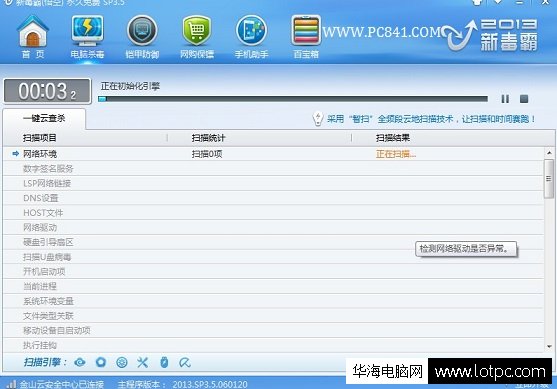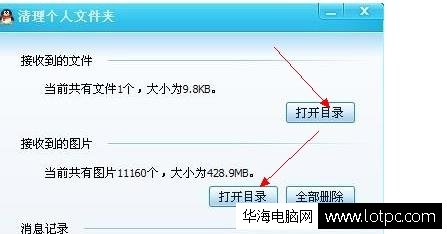如何加密文件夹?小编教你给文件夹加密方法
相信每一个小伙伴的电脑中都储存许多资料吧,那么有些重要的文件或者隐私的资料,我们想要进行对文件夹加密,那怎么操作呢?接下来小编就为大家整理了常见的文件夹加密的方法,快来一起看看吧!

电脑是已经成为我们生活的一部分,我们有权对电脑里面的资料文件隐藏或加密,出于朋友的关系,我们经常要把自己电脑提供给别人实用,除了对文件夹隐藏之外,也可以对文件夹进行加密处理,下面给大家带来文件夹加密的详细方法。
以下是给文件夹加密的四种方法:
文件夹图-1
方法一:文件属性加密
1、找到需要加密的文件夹,鼠标右键,在列表中选择属性,下图所示:
文件夹图-2
2、在常规选项中,找到高级的按钮,点击进去,选择压缩或加密属性--勾选加密内容以便保护数据,一直确定即可。下图所示:
文件夹图-3
方法二:使用压缩工具加密
1、下载安装winRAR工具,找到需要加密的压缩文件夹,点击鼠标右键选择“添加到压缩文件”选项,在“常规”选项中,点击“设置密码”。
文件夹图-4
2、输入密码并再次确认密码,点击“确定”,然后就会返回“常规”菜单处,点击“确定”。压缩文件的加密就完成啦。
文件夹图-5
方法三:使用加密工具加密
如何加密文件夹图-6
1、下载安装加密工具,然后注册一个账户,下图所示:
加密文件夹图-7
2、登陆工具后,点击加密的按钮。
如何加密文件夹图-8
4、选择要加密的文件夹,拉进去。
文件夹图-9
5、创建保险箱,先选择路径、然后设置大小。如果不要用多大的最好设置小一点,因为这好像是要重其他盘来分出来空间的,最后在设置名称,点击开始创建。
加密文件图-10
如何加密文件夹图-11
6、等待创建完成即可。
加密文件夹图-12
加密文件图-13
方法四:使用其他方式保护隐私文件
1、使用隐藏文件的方法保护隐私文件。
加密文件图-14
加密文件图-15
2、把重要的资料备份到云盘。然后给云盘文件夹设置密码即可。
如何加密文件夹图-16
以上就是给文件夹加密的四种方法。
我告诉你msdn版权声明:以上内容作者已申请原创保护,未经允许不得转载,侵权必究!授权事宜、对本内容有异议或投诉,敬请联系网站管理员,我们将尽快回复您,谢谢合作!